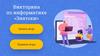Похожие презентации:
Информатика. 9-А
1.
10 апреля 2022 г.Классная работа
Встроенные функции
в Excel
В отдельную тетрадь записать число, тему урока и
информацию Сладов 4, 5, 7, 12.
Выполнить домашнее задание.
2.
Домашнее задание§3.2.2, §3.2.3 (стр. 113–117) – изучить.
Задания 13, 14, 16 (стр. 119) – устно.
Задание 15 (стр. 119) – письменно.
3.
Вспомним о формулахФормула выполняет вычисления и отображает на
листе окончательный результат (в виде числа,
текста или логического значения (ИСТИНА или
ЛОЖЬ)).
В формулах Excel можно использовать числа,
тексты, знаки арифметических операций,
функции, ссылки на ячейки; ссылки на
диапазоны.
Формула ВСЕГДА начинается со знака равно (=).
4.
ФункцииФункция - правило вычисления значения,
обозначенное именем.
В Excel встроено сотни различных стандартных
функций: инженерные, информационные,
логические, арифметические и тригонометрические,
статистические, функции обработки текста, функции
работы с датой и временем, функции работы с
базами данных и многие-многие другие.
Используя VBA можно создавать свои функции.
5.
ФункцииФункции используются в формулах как по
отдельности, так и в любом сочетании с другими
функциями, ссылками и операциями.
После имени каждой функции в ( ) задаются
аргументы. Если функция не использует аргументы,
то за её именем следуют пустые ( ) без пробела
между ними.
Аргументы перечисляются через точку с запятой.
6.
Вызов стандартной функцииИмя_функции (Аргументы)
Аргументов может один, несколько (определено правилами данной
функции), например:
Константа
КОРЕНЬ(124)
Ссылка на ячейку
КОРЕНЬ(А4)
Диапазон
СУММ(А3:А8)
Несколько аргументов
СРЗНАЧ(А5:В8; D5:E8; F12; 125)
Выражения
КОРЕНЬ(A1^2+A2^2)
Другие функции
Пустой аргумент
КОРЕНЬ(SIN(В2))
СЕГОДНЯ()
7.
Примеры функцийИмя
Назначение
Пример
SIN
Синус угла в радианах
=SIN(E4)
КОРЕНЬ
Квадратный корень
=КОРЕНЬ(А4+В4)
СУММ
Сумма
=СУММ(А1:А7;В1:В7;Е7;С12)
СРЗНАЧ
Среднее значение
=СРЗНАЧ(А1:А12)
МИН
Наименьшее значение
=МИН(А3:С3;А8:С8)
МАКС
Наибольшее значение
=МАКС(А3:С8)
СЧЁТ
Количество чисел
=СЧЁТ(А3:С3;А8:С8)
8.
Итоговые функции ExcelМастер автосуммы (итоговых функций)
Сначала выделить диапазон ячеек
9.
УсловияУсловия (логические
операций отношения
выражения)
строятся
с
помощью
<
>
<=
>=
=
<>
Например:
A1>B1
A1<>B1
Результатом вычисления логических выражений являются
логические значения ИСТИНА или ЛОЖЬ.
10.
Логические операцииНазвание логической операции
Логическая связка
Логическое И (конъюнкция)
«и»
Логическое ИЛИ (дизъюнкция)
«или»
Логическое НЕ (инверсия)
«не»
Таблица истинности
А
В
А&В
АVВ
Ā
0
0
0
0
1
0
1
0
1
1
0
0
1
1
1
1
1
0
11.
Составные условияВо многих языках составные условия строятся с помощью
логических операций, например, условие, соответствующее
двойному неравенству 0<A1<10, запишется:
• в языке математической логики
A1>0 И A1<10
• в языке Паскаль
(A1>0) and (A1<10)
Составные условия в Excel записываются с помощью
логических функций. Например, то же условие в Excel запишется:
И(А1>0;A1<10)
Ещё примеры в Excel:
И(A1=B1;B1=C1)
ИЛИ(A1=B1;B1=C1;A1=C1)
НЕ(A1>0)
12.
Условная функцияДля проверки условий при выполнении
электронных таблицах имеется условная функция:
расчётов
в
ЕСЛИ (<условие>; <выражение1>; <выражение2>)
Да
Условие
Выражение1
Нет
Выражение2
13.
Условная функцияДля проверки условий при выполнении
электронных таблицах имеется условная функция:
расчётов
в
ЕСЛИ (<условие>; <выражение1>; <выражение2>)
Здесь <условие> – логическое выражение, принимающее
значения ИСТИНА или ЛОЖЬ.
<выражение1> – значение функции, если логическое
выражение истинно;
<выражение2> – значение функции, если логическое
выражение ложно.
<выражение1> и <выражение2> могут быть числами,
формулами или текстами.
14.
Пример. Задача о приёме в школьную баскетбольнуюкоманду: ученик может быть принят в эту команду, если
его рост не менее 170 см.
Данные о претендентах (фамилия, рост) представлены
в электронной таблице.
15.
ЗаданиеСоздать на рабочем столе личную папку (папка Фамилия).
Скопировать файл Треугольники в личную папку.
Открыть файл в личной папке.
Написать необходимые формулы и получить результаты
расчётов.
Закрыть файл с сохранением.
16.
Подробнее…=A3+B3+C3
=D3/2
=КОРЕНЬ(E3*(E3-A3)*(E3-B3)*(E3-C3))
=СУММ(D3:D12)
17.
Работаем за компьютером18.
Домашнее задание§3.2.2, §3.2.3 (стр. 113–117) – изучить.
Задания 13, 14, 16 (стр. 119) – устно.
Задание 15 (стр. 119) – письменно.







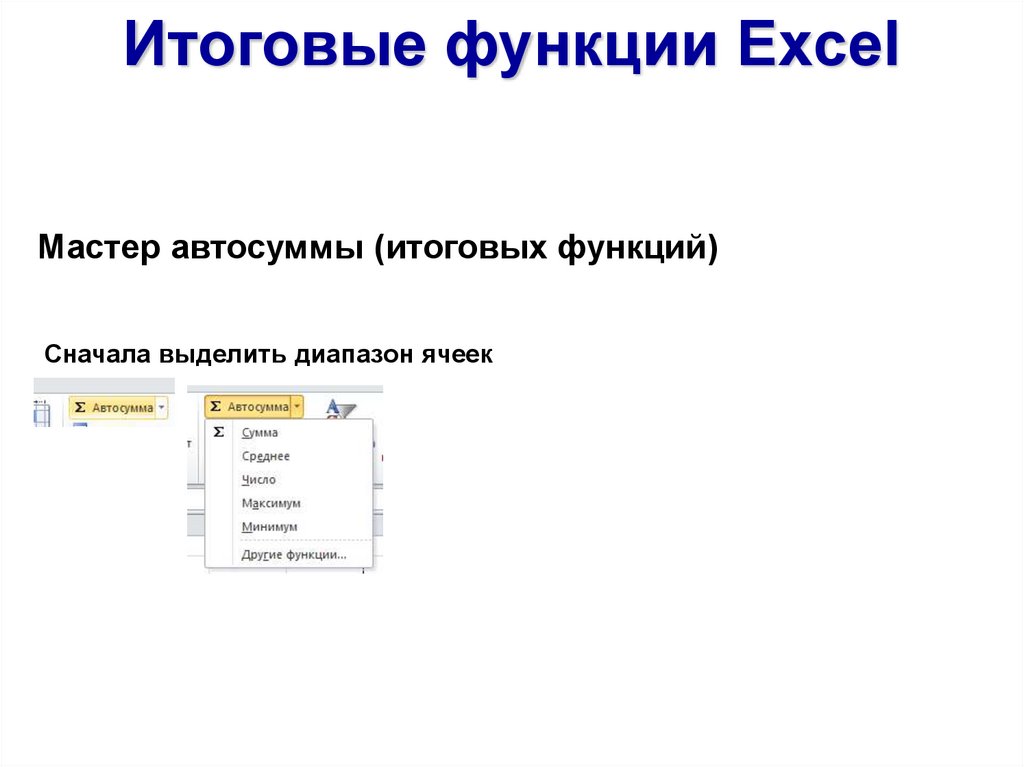



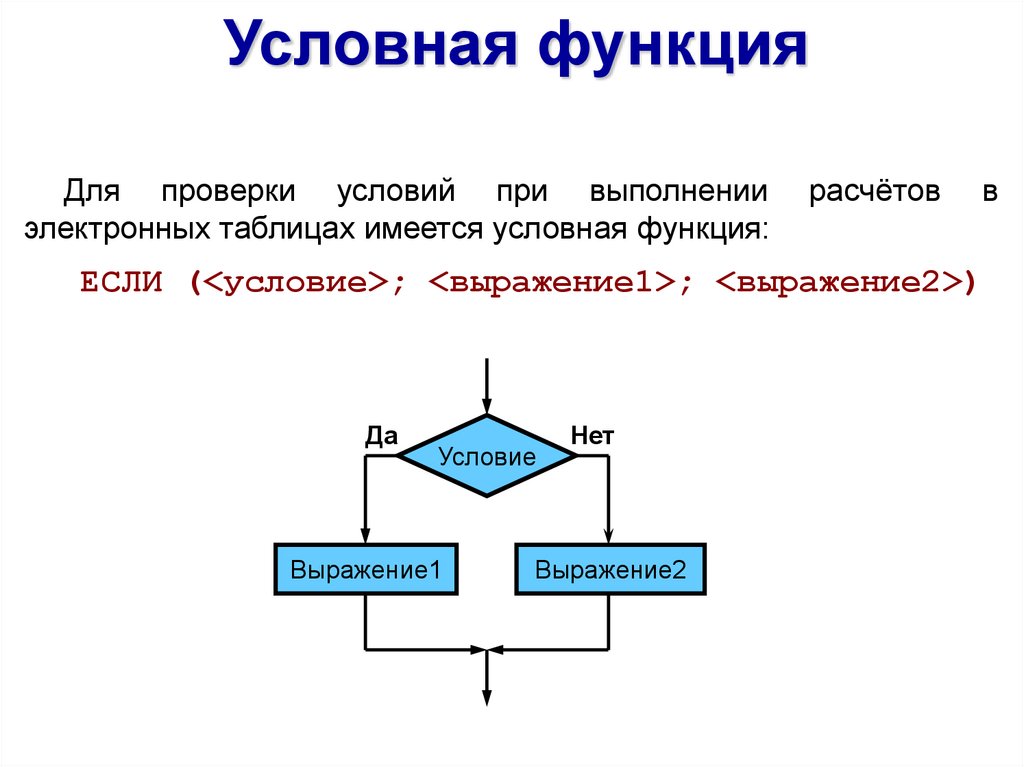

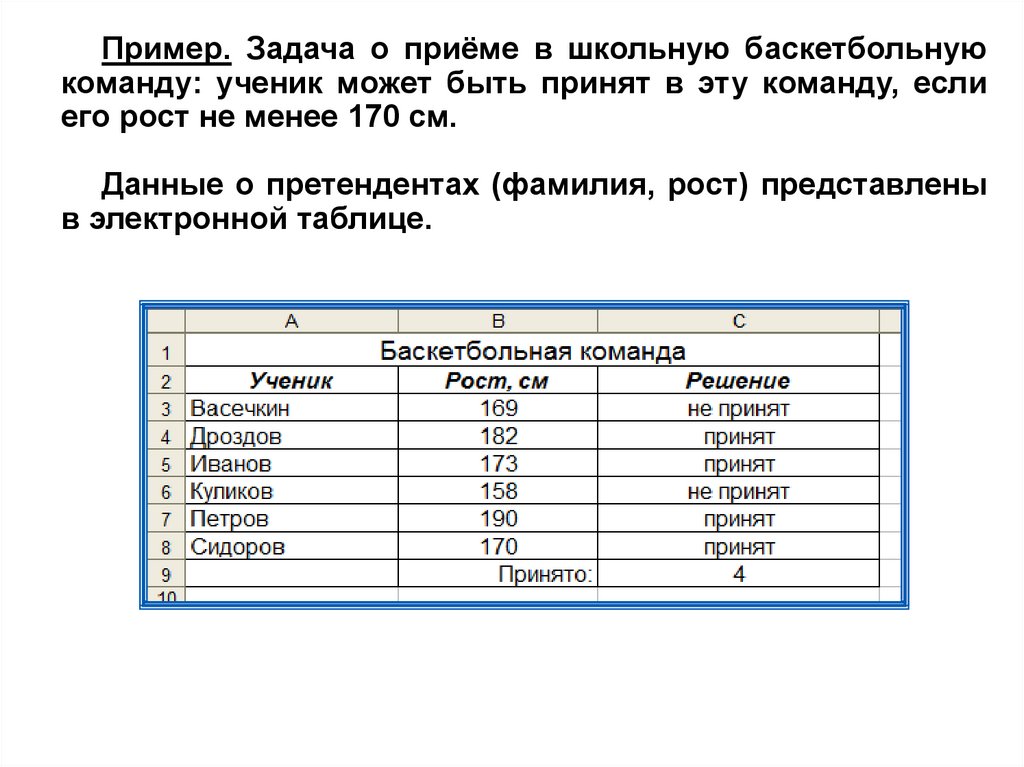




 Информатика
Информатика